
Alle mediefilene du kommer over på Twitter er bufret på din iPhone. Det er gjort for å laste disse filene raskere neste gang. Men hvis du har lite lagringsplass og ikke ønsker å bli kvitt Twitter-appen, bør du vurdere å tømme de bufrede filene. Les med for å lære hvordan du tømmer Twitter-buffer på iPhone og iPad.
Slik tømmer du nett- og medielagring i Twitter på iPhone eller iPad
- Åpne Twitter-appen på iPhone.
- Trykk på profilbildet ditt øverst til venstre.
- Trykk på rullegardinmenyen Innstillinger og støtte → velg Innstillinger og personvern.
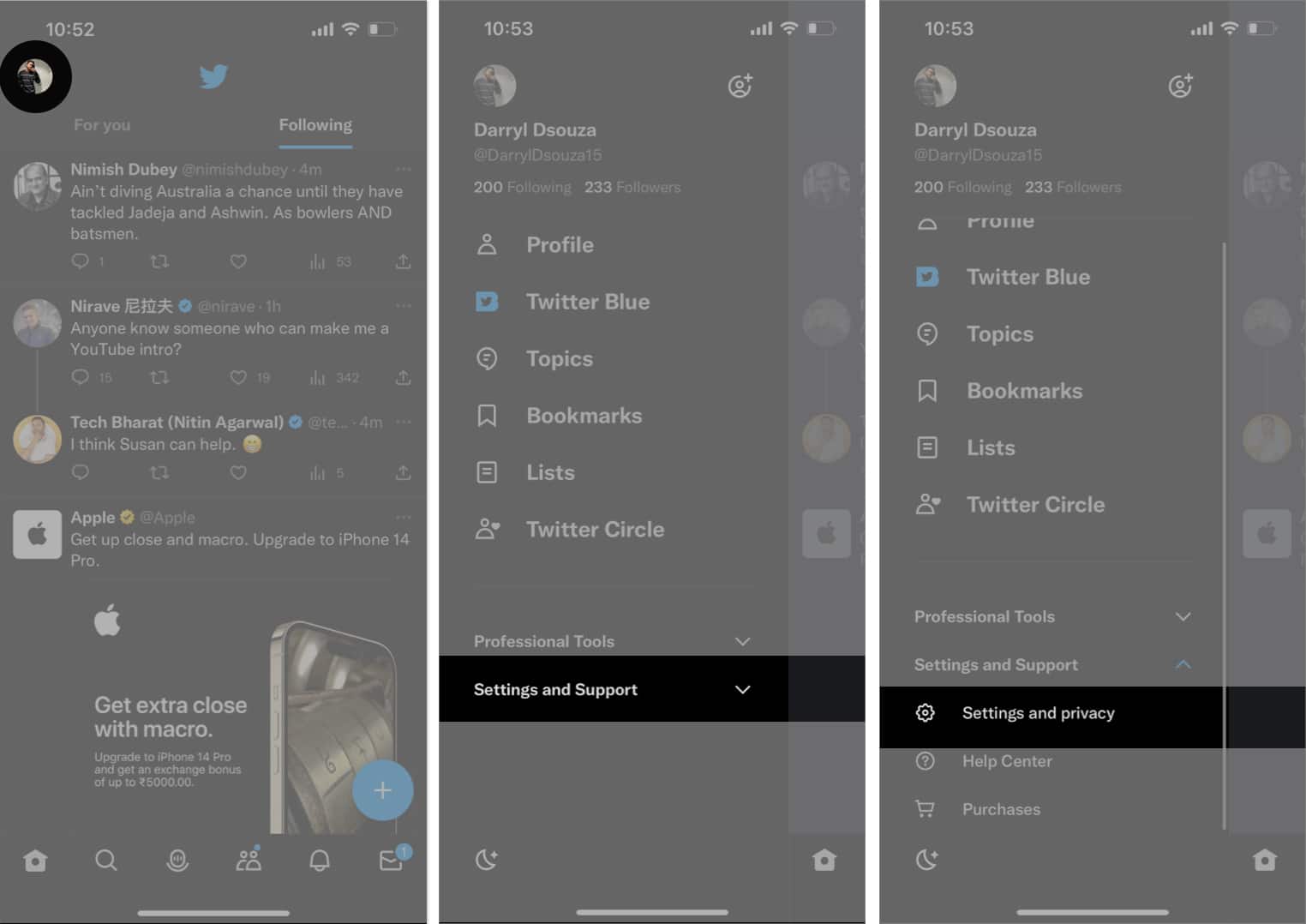
- Naviger til Tilgjengelighet, skjerm og språk.
- Velg Databruk.
- Rull ned til Lagring. Her finner du to alternativer:
- Medielagring: Regner med lagringsplassen som tas opp av mediefiler som bilder, gifs osv.
- Nettlagring: Regner med lagringsplassen som tas opp av nettdata som nettsideinformasjonskapsler, lagrede påloggingsdetaljer, etc.
- Velg alternativet Medielagring.
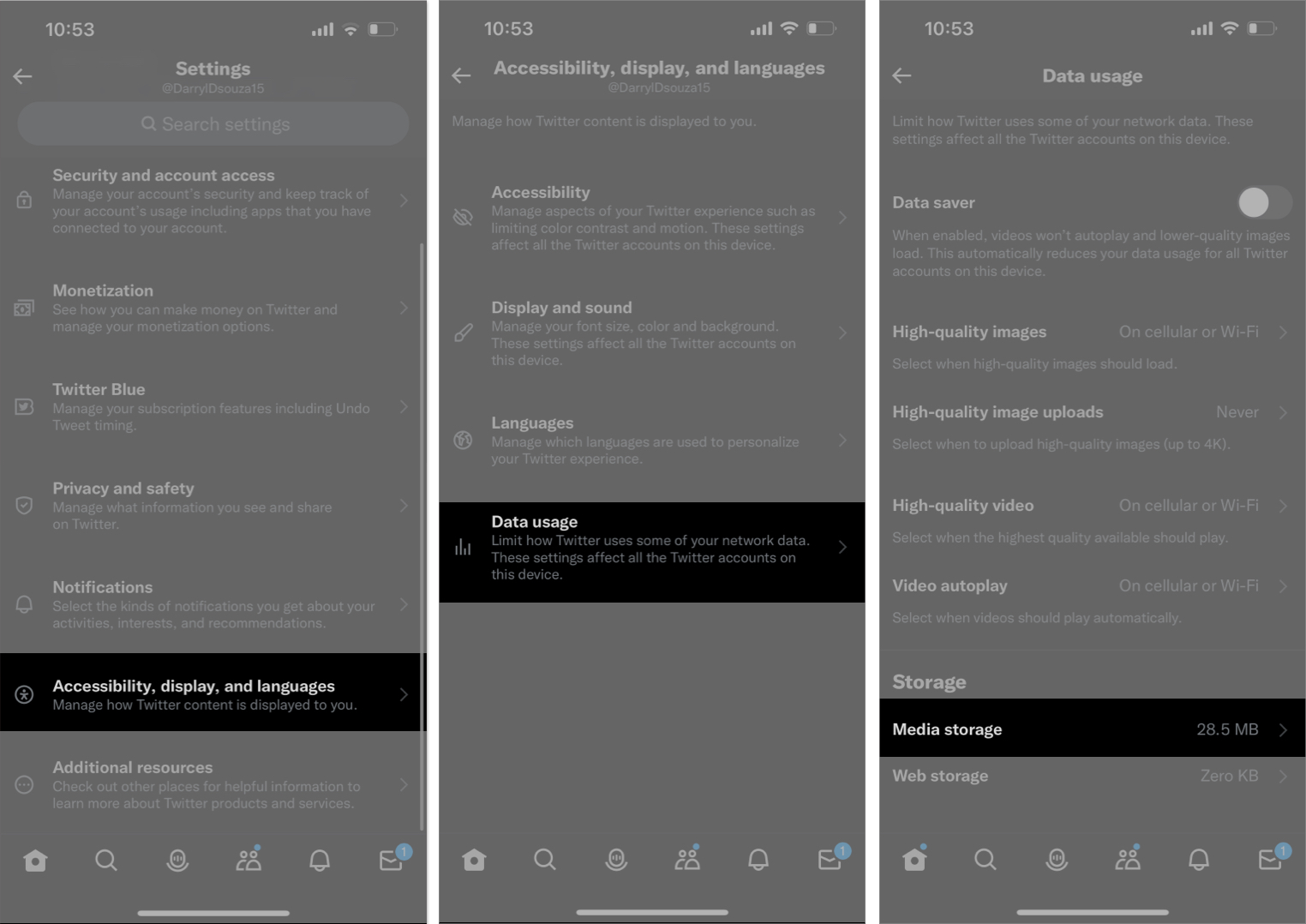
- Trykk på Tøm medielagring to ganger for å bekrefte valget.
Nå blir du omdirigert til siden Databruk.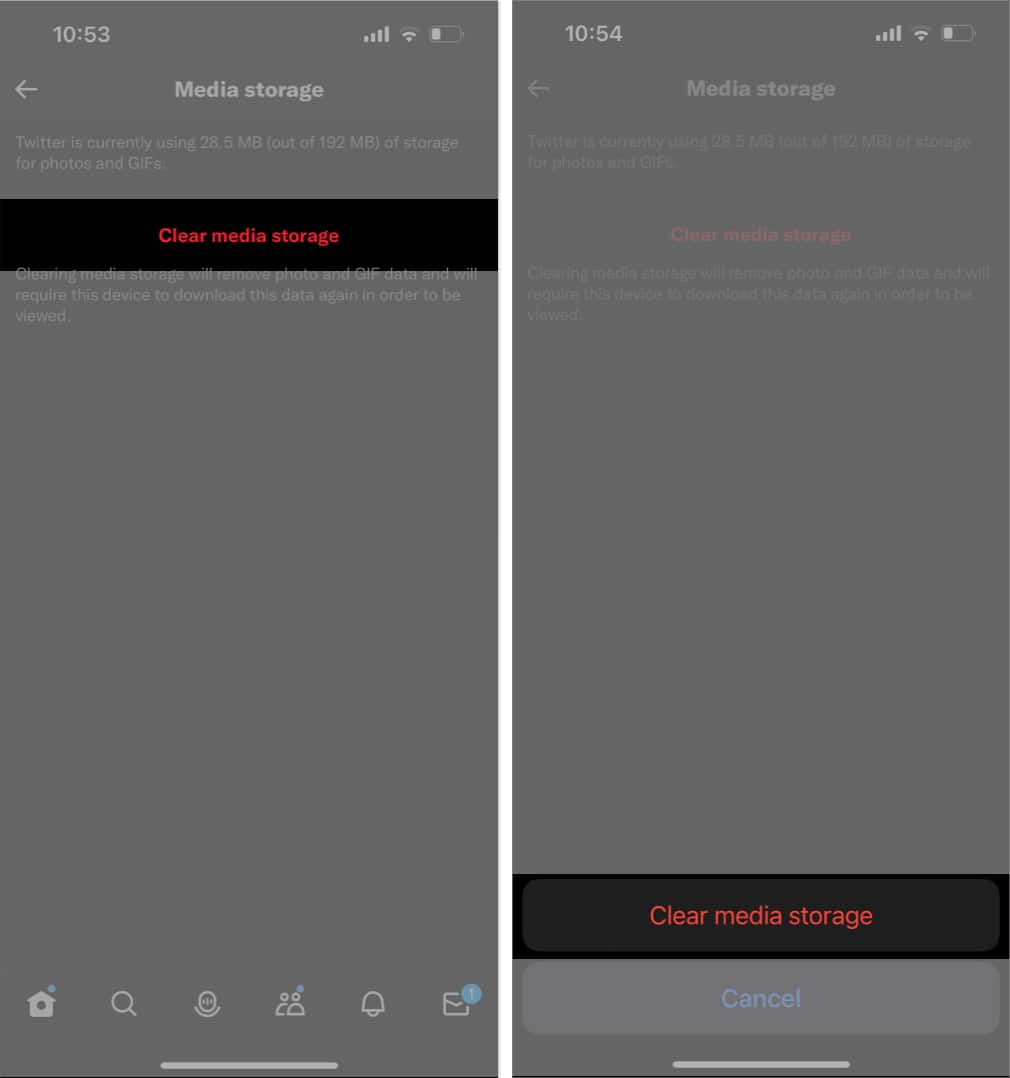
- Velg deretter alternativet Weblagring.
- Trykk på Fjern all nettlagring to ganger for å bekrefte valget.
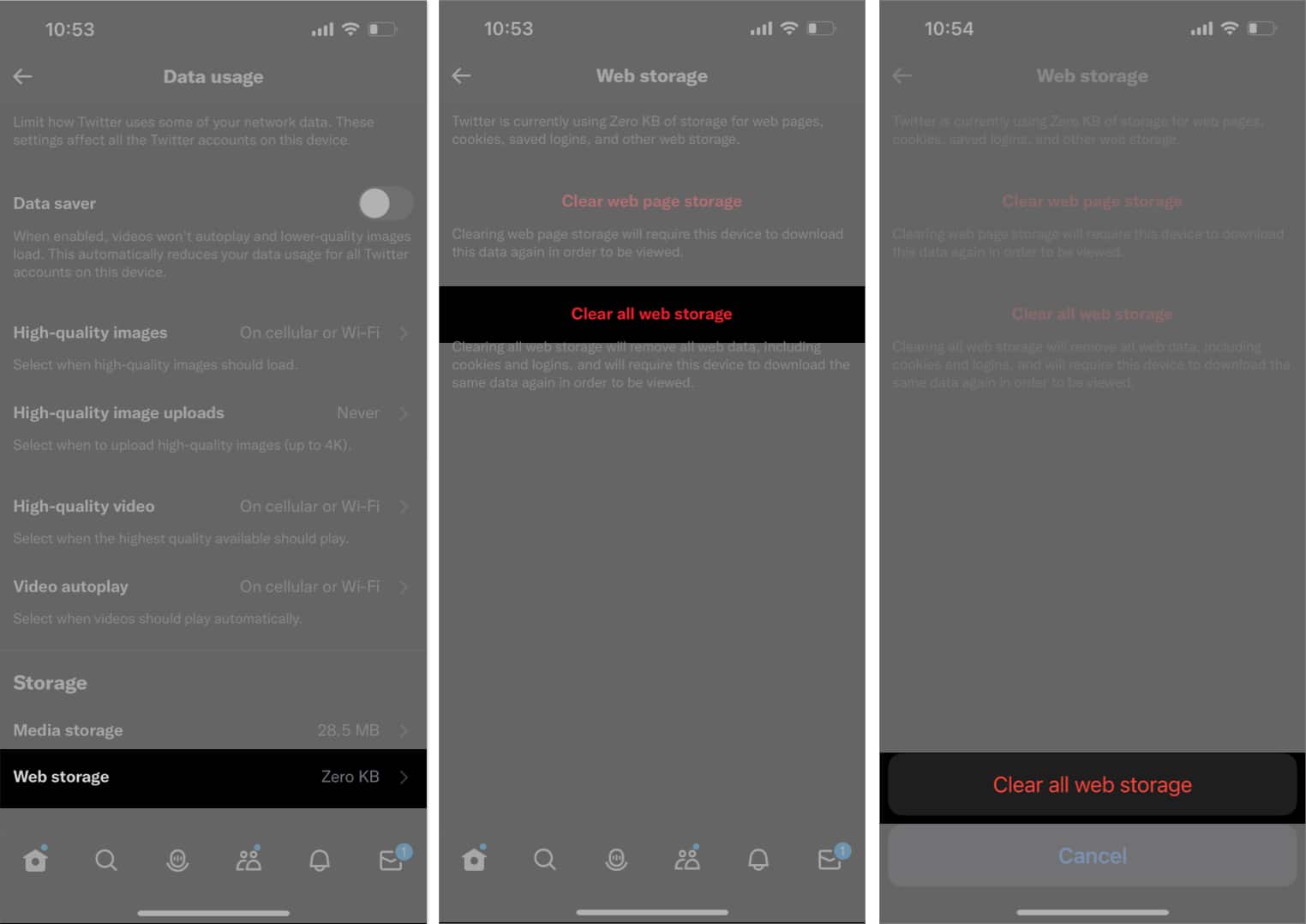
Du har tømt bufrede Twitter-filer og frigjort lagringsplass.
Mens vi snakker om måter å frigjøre plass på iPhone, er det også et alternativ for å laste ned ubrukte apper på iPhone og iPad. Imidlertid er det kanskje ikke det beste valget hvis du har lite lagringsplass. Å laste ned en app sletter ikke dokumentene og dataene. Det er snarere et forebyggende tiltak for å sikre at du har nok lagringsplass på iPhone.
Tøm Twitter-cache med jevne mellomrom!
Hvis du bruker en eldre iPhone med lavere lagringsplass, bør du vurdere å tømme hurtigbufferen ikke bare fra Twitter-appen, men andre apper som også tillater det. Når du gjør det, vil appene oppføre seg litt trege en stund ettersom de vil ta lengre tid å laste inn filer, men du vil ha ekstra plass.
Du kan også vurdere å oppgradere til iCloud+ for ekstra lagringsplass. Ingen av disse er langsiktige løsninger for problemer med lagringsplass. Med tiden må du oppgradere til en nyere iPhone; dette vil bidra til å forhindre forsinkelser og bidra til en jitterfri brukeropplevelse.
Les mer:
- Last ned Twitter-videoer på iPhone og Android
- Rett opp Twitter-appen som ikke fungerer på iPhone
- Slik bruker du Twitter Spaces på iPhone
Leave a Reply
You must be logged in to post a comment.